التنقل في Apple TV
توفر الشاشة الرئيسية على Apple TV وصولاً سهلاً إلى التطبيقات والإعدادات. يمكنك الانتقال إلى أي من التطبيقات الموجودة في الصف العلوي لمشاهدة معاينات للأفلام وبرامج التلفاز والفيديوهات الموسيقية والألعاب والصور المتوفرة والمزيد.
يمكنك أيضًا تخصيص الصف العلوي بالتطبيقات الأكثر استخدامًا لديك.

استخدم سطح Touch والأزرار الموجودة على Apple TV Remote للتنقل إلى التطبيقات والمحتويات وتحديدها وفتحها على Apple TV.
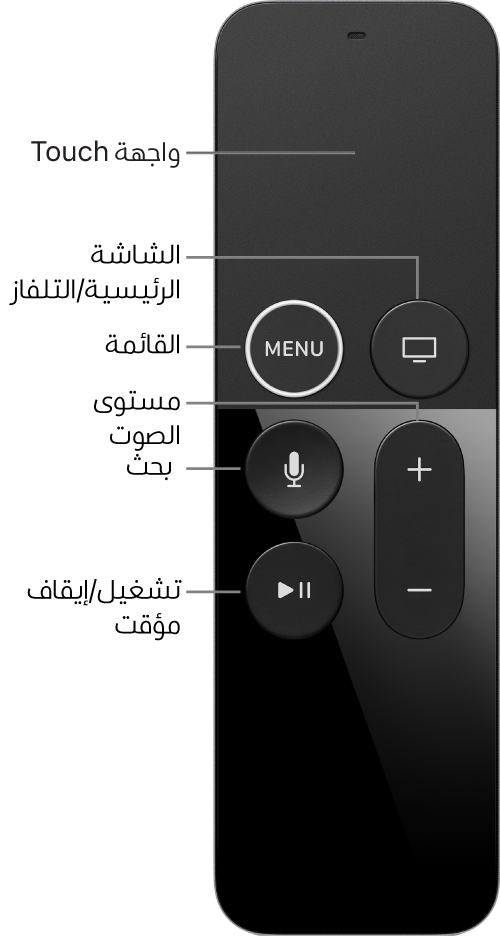
التنقل في التطبيقات والمحتويات والقوائم
على Apple TV Remote، قم بأي مما يلي:
التنقل في التطبيقات والمحتويات: قم بالتحريك لليسار، أو لليمين، أو لأعلى، أو لأسفل على واجهة Touch.
عند تمييز عنصر تطبيق أو محتوى على الشاشة، يتم توسيعه قليلاً.
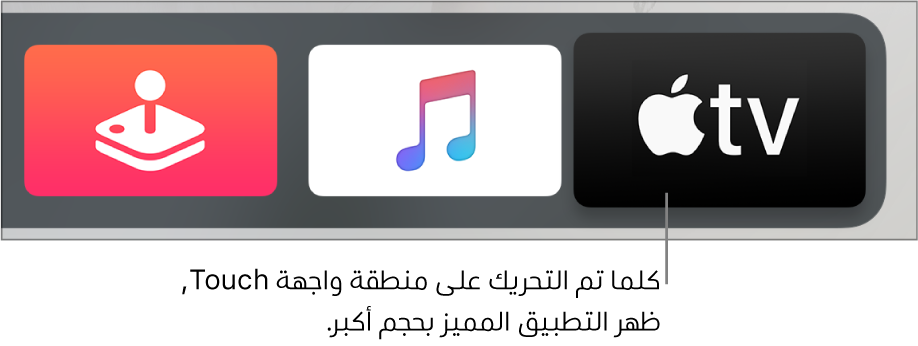
معاينة المحتوى من الصف العلوي: عند تحديد تطبيق ما في الصف العلوي، يبدأ تشغيل معاينة لمحتواه (الأفلام أو برامج التلفاز أو الفيديوهات الموسيقية، على سبيل المثال) في الخلفية (إذا كان التطبيق يدعم معاينات المحتوى). حرّك لأعلى على واجهة Touch لتشغيل المعاينة الحالية بملء الشاشة مع الصوت والوصول إلى عناصر تحكم إضافية لتشغيل الفيديو الكامل أو الحصول على مزيد من المعلومات أو تصفح فيديوهات إضافية.
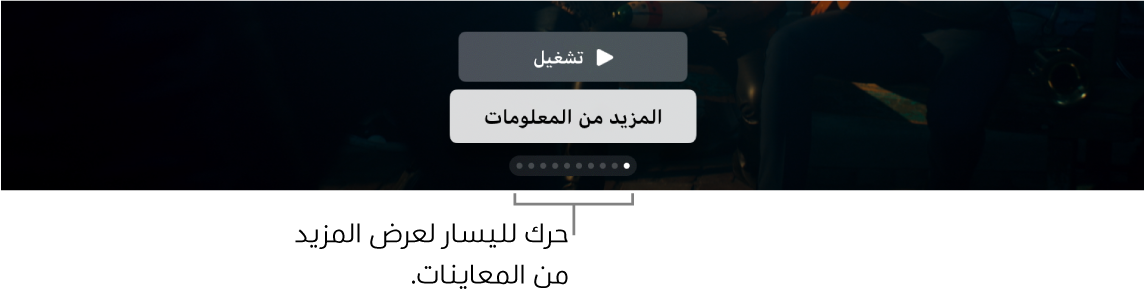
التنقل عبر القوائم: حرك لأعلى أو لأسفل عدة مرات على واجهة Touch للتمرير بسرعة. إذا كان هناك فهرس بجوار القائمة، فحرك لليمين، ثم قم بتمييز أحد الأحرف للانتقال إليه.
تحديد عنصر
على Apple TV Remote، حرّك على سطح Touch لتمييز العنصر، ثم اضغط على سطح Touch.
عرض خيارات القائمة الإضافية
على Apple TV Remote، اضغط مطولاً على سطح Touch.
إذا قمت بتمييز عنصر له خيارات إضافية، تظهر تلك الخيارات في قائمة منبثقة.
الرجوع إلى الشاشة السابقة
على Apple TV Remote، اضغط على الزر
 .
.
الرجوع إلى الشاشة الرئيسية
الرجوع إلى الشاشة الرئيسية: على Apple TV Remote، اضغط على زر الشاشة الرئيسية
 للرجوع إلى الشاشة الرئيسية، أو اضغط مطولاً على الزر
للرجوع إلى الشاشة الرئيسية، أو اضغط مطولاً على الزر  .
.
فتح مركز التحكم
على Apple TV Remote، اضغط مطولاً على زر الشاشة الرئيسية
 .
.
عرض التطبيقات المفتوحة
على Apple TV Remote، اضغط على زر الشاشة الرئيسية
 مرتين بسرعة.
مرتين بسرعة.
فتح البحث
في Apple TV Remote، اضغط على الزر بحث
 لبدء تشغيل التطبيق بحث
لبدء تشغيل التطبيق بحث 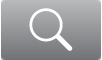 والبحث عن المحتوى الذي تريد مشاهدته. أدخل النص باستخدام لوحة المفاتيح على الشاشة، أو لوحة المفاتيح في جهاز iOS أو iPadOS، أو لوحة مفاتيح Bluetooth®.
والبحث عن المحتوى الذي تريد مشاهدته. أدخل النص باستخدام لوحة المفاتيح على الشاشة، أو لوحة المفاتيح في جهاز iOS أو iPadOS، أو لوحة مفاتيح Bluetooth®.
يمكنك التنقل عبر Apple TV باستخدام مركز التحكم على جهاز iOS مثبت عليه iOS 11 أو أحدث، أو جهاز iPadOS مثبت عليه iPadOS 13 أو أحدث. انظر التحكم في Apple TV باستخدام مركز التحكم على iOS أو iPadOS.
يمكنك أيضًا استخدام تطبيق Apple TV Remote (متوفر في App Store على جهاز iOS أو iPadOS) للتنقل وإدخال النص والتحكم في إعادة التشغيل على Apple TV. لمزيد من المعلومات، انظر مقال دعم Apple إعداد تطبيق Apple TV Remote.
يمكنك استخدام لوحة مفاتيح لاسلكية لإدخال النصوص. انظر توصيل أجهزة Bluetooth بجهاز Apple TV.
